arcgis-网络分析
ARCGIS实验四-网络分析
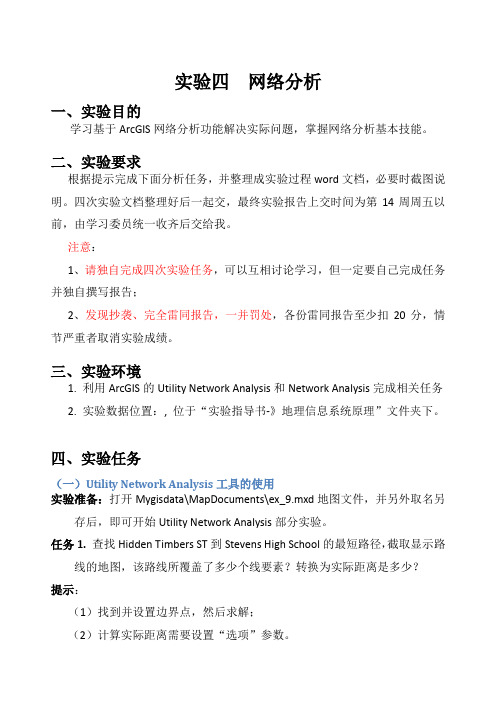
实验四网络分析一、实验目的学习基于ArcGIS网络分析功能解决实际问题,掌握网络分析基本技能。
二、实验要求根据提示完成下面分析任务,并整理成实验过程word文档,必要时截图说明。
四次实验文档整理好后一起交,最终实验报告上交时间为第14周周五以前,由学习委员统一收齐后交给我。
注意:1、请独自完成四次实验任务,可以互相讨论学习,但一定要自己完成任务并独自撰写报告;2、发现抄袭、完全雷同报告,一并罚处,各份雷同报告至少扣20分,情节严重者取消实验成绩。
三、实验环境1. 利用ArcGIS的Utility Network Analysis和Network Analysis完成相关任务2. 实验数据位置:, 位于“实验指导书-》地理信息系统原理”文件夹下。
四、实验任务(一)Utility Network Analysis工具的使用实验准备:打开Mygisdata\MapDocuments\ex_9.mxd地图文件,并另外取名另存后,即可开始Utility Network Analysis部分实验。
任务1.查找Hidden Timbers ST到Stevens High School的最短路径,截取显示路线的地图,该路线所覆盖了多少个线要素?转换为实际距离是多少?提示:(1)找到并设置边界点,然后求解;(2)计算实际距离需要设置“选项”参数。
步骤:(1)打开school属性表,通过“选项”—“按属性选择”,查找符合条件的学校,结果如下图所示:图中用蓝色标记的蓝色原点就是Stevens High School(2)打开Road Network属性表,通过“选项”—“按属性选择”,查找符合条件的道路,结果如下图所示:如上图所示:图中用蓝色标记的原点就是Hidden Timbers ST在Stevens High School和Hidden Timbers ST上分别标记:(4)通过“Utility Network Analysis”工具栏中的“追踪任务”—“查找路径”,可求出最短路径,结果如下图所示红色的线就表示了最短路径(5)通过“执行,可以看出,此路线覆盖了线要素32个线要素(6)通过tility Network Analysis工具栏中的“分析”—“选项”中权重值的设置,可计算出实际距离为6981.5153米结果如下图所示:任务2. 如果任务1中路线中Arrowhead DR 在维修封路,最短的替代路线是什么?该替代路线有多长,截取地图。
arcgis学习--网络分析
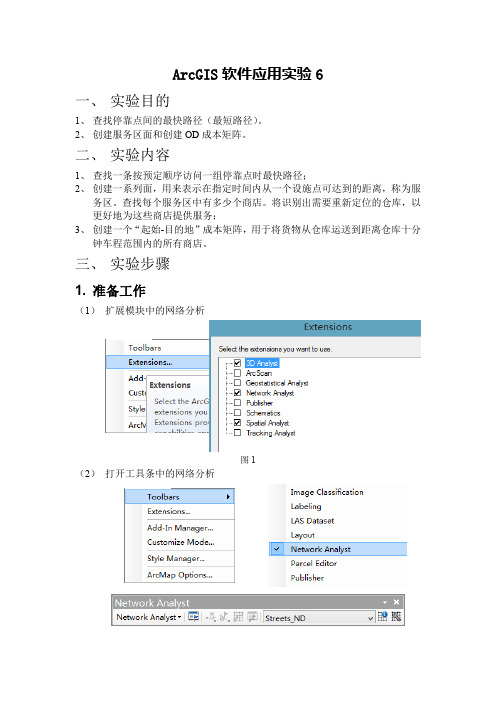
ArcGIS软件应用实验6一、实验目的1、查找停靠点间的最快路径(最短路径)。
2、创建服务区面和创建OD成本矩阵。
二、实验内容1、查找一条按预定顺序访问一组停靠点时最快路径;2、创建一系列面,用来表示在指定时间内从一个设施点可达到的距离,称为服务区。
查找每个服务区中有多少个商店。
将识别出需要重新定位的仓库,以更好地为这些商店提供服务;3、创建一个“起始-目的地”成本矩阵,用于将货物从仓库运送到距离仓库十分钟车程范围内的所有商店。
三、实验步骤1. 准备工作(1)扩展模块中的网络分析图1(2)打开工具条中的网络分析图22. 使用网络数据集查找最佳路径路径分析概述:求解路径分析表示根据要求出的阻抗查找最快、最短甚至是最优的路径。
如果阻抗是时间,则最佳路线即为最快路线。
如果阻抗是具有实时或历史流量的时间属性,则最佳路线是对指定日期和时间来说最快的路线。
因此,可将最佳路径定义为阻抗最低或成本最低的路径,其中,阻抗由您来选择。
确定最佳路径时,所有成本属性均可用作阻抗。
可在路径分析中累积任意多个阻抗属性,但累积属性不对计算沿网络的路径造成任何影响。
例如,如果选择时间成本属性作为阻抗属性,并且希望累积距离成本属性,则仅使用时间成本属性来优化解。
路径分析类:路径分析图层由五种网络分析类组成。
●停靠点类该网络分析类用于存储路径分析中用作停靠点的网络位置。
“停靠点”图层包含四种默认符号:已定位停靠点、未定位停靠点、有错误的停靠点和有时间冲突的停靠点。
●路径类路径类存储通过分析生成的路径。
与其他要素图层相同,它的符号系统也可通过图层属性对话框进行访问和更改。
路径类是一个“仅输出”类;只有分析完成后它才不为空。
找到最佳路径后,即会在NetworkAnalyst窗口中显示该路径。
●点障碍、线障碍和面障碍障碍用于临时限制网络各部分、向网络各部分添加阻抗以及调整网络各部分的阻抗大小。
创建新的网络分析图层时,“障碍”类为空。
只有将对象添加到该类后,它们才不会为空-但不需要添加障碍。
ARCGIS网络分析
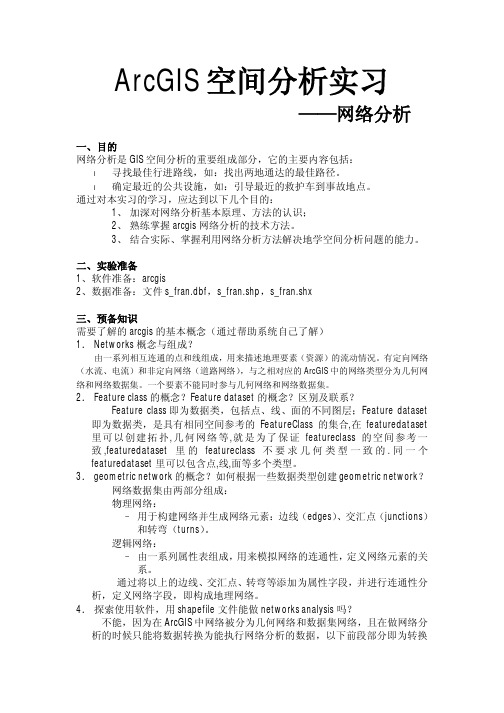
ArcGIS空间分析实习——网络分析一、目的网络分析是GIS空间分析的重要组成部分,它的主要内容包括:l寻找最佳行进路线,如:找出两地通达的最佳路径。
l确定最近的公共设施,如:引导最近的救护车到事故地点。
通过对本实习的学习,应达到以下几个目的:1、加深对网络分析基本原理、方法的认识;2、熟练掌握arcgis网络分析的技术方法。
3、结合实际、掌握利用网络分析方法解决地学空间分析问题的能力。
二、实验准备1、软件准备:arcgis2、数据准备:文件s_fran.dbf,s_fran.shp,s_fran.shx三、预备知识需要了解的arcgis的基本概念(通过帮助系统自己了解)1.Networks概念与组成?由一系列相互连通的点和线组成,用来描述地理要素(资源)的流动情况。
有定向网络(水流、电流)和非定向网络(道路网络),与之相对应的ArcGIS中的网络类型分为几何网络和网络数据集。
一个要素不能同时参与几何网络和网络数据集。
2.Feature class的概念?Feature dataset的概念?区别及联系?Feature class即为数据类,包括点、线、面的不同图层;Feature dataset 即为数据类,是具有相同空间参考的Feature Class的集合,在feature dataset 里可以创建拓扑,几何网络等,就是为了保证feature class的空间参考一致,feature dataset里的feature class不要求几何类型一致的.同一个feature dataset里可以包含点,线,面等多个类型。
3.geometric network的概念?如何根据一些数据类型创建geometric network?网络数据集由两部分组成:物理网络:–用于构建网络并生成网络元素:边线(edges)、交汇点(junctions)和转弯(turns)。
逻辑网络:–由一系列属性表组成,用来模拟网络的连通性,定义网络元素的关系。
arcgis10:网络分析
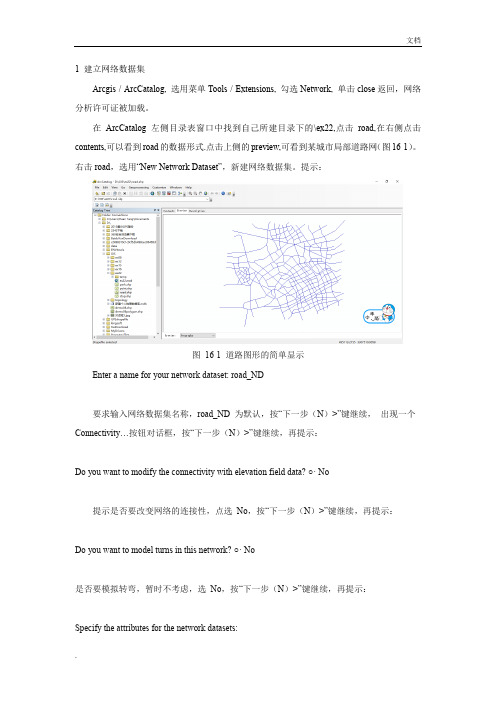
1 建立网络数据集Arcgis / ArcCatalog, 选用菜单Tools / Extensions, 勾选Network, 单击close返回,网络分析许可证被加载。
在ArcCatalog左侧目录表窗口中找到自己所建目录下的\ex22,点击road,在右侧点击contents,可以看到road的数据形式.点击上侧的preview,可看到某城市局部道路网(图16-1)。
右击road,选用“New Network Dataset”,新建网络数据集。
提示:图16-1 道路图形的简单显示Enter a name for your network dataset: road_ND要求输入网络数据集名称,road_ND 为默认,按“下一步(N)>”键继续,出现一个Connectivity…按钮对话框,按“下一步(N)>”键继续,再提示:Do you want to modify the connectivity with elevation field data? ○· No提示是否要改变网络的连接性,点选No,按“下一步(N)>”键继续,再提示:Do you want to model turns in this network? ○· No是否要模拟转弯,暂时不考虑,选No,按“下一步(N)>”键继续,再提示:Specify the attributes for the network datasets:为网络数据集定义属性,以下的属性表是空白,按“下一步(N)>”键继续,再提示,至少要有一个成本属性用于网络分析,是否将图形的长度属性(shape length)作为成本属性,按“是(Y)”键,再出现提示时,按“<上一步(B)”键返回,可以看到属性框内有内容:Name(属性名城)Usage(用途)Units(单位)Data Type(数据类型)Length(要素几何长度)Cost(成本)Unknown(未定义)Double(双精度浮点)在Units 列下点击Unknown,下拉选择Meters,意思是将来网络分析时,成本的计量单位为米,也就是将要素的长度单位定义为米。
8. ArcGIS网络分析

水电流通通道的查询
污染物扩散的查询
ArcGIS Desktop桌面培训
查询公共祖先点
查询出指定的设施集的公共祖先(―源‖类型设施)
可应用于电网故障分析
多地同时停电时,使用该方法可以辅助快速找到可能的故障
位置
ArcGIS Desktop桌面培训
连通分析
查找出所有与指定设施有连通关系的设施,不需要流向
连通策略
连 通 策 略
连接连通性组内 部的边
如果设置的是端点连通性,则线要素将 变成仅在重合端点处进行连接的边
如果设置了“任何折点”连通性,则线 要素将在重合折点处分成多条边。
仅可通过两个连通性组共享的交 汇点进行连接。
通过各连通性组 间的交汇点连接 边 构建高程模型
高程字段
几何的 Z 坐标值
ArcGIS Desktop桌面培训
源要素
连通性
基于线端点、线折点和点的几何重叠建立,并遵循设置为网络数据集
属性的连通性规则
网络属性
控制网络可穿越性的网络元素的属性。 比如:指定道路长度情况下的行程时间、哪些街道限制哪些车辆、沿
指定道路行驶的速度以及哪些街道是单行道。
方向
构成了从某一边元素到另一边元素的移动方式。 通常创建转弯来增加通行的成本,或者完全禁止转弯。
查询网络设施上的闭合环,不需要流向
可应用于:
查询广电主干网(环形网络)中各级接入点
查询当开关闭合后的电网环路
ArcGIS Desktop桌面培训
向上追踪统计分析
可以统计出指定设施上游所有设施的属性值总量
《arcgis网络分析》课件

服务区分析
服务区分析可以帮助我们了解某个处理点(例如物 流中心)的服务范围,从而更好地进行规划和优化。
线性参照系统和路径分段
通过使用线性参照系统和路径分段技术,我们能够 更好地理解城市化进程中的交通局限性和问题。
空间网络分析
空间网络分析是用于数据分析和处理的一种技术, 可以帮助我们理解各种数据之间的关系。
ArcGIS网络分析介绍
欢迎大家来到本次分享,今天我们将带你深入了解ArcGIS网络分析,了解它在 实际应用中的作用和意义。网络分析在现代交通、物流等多个领域都有广泛 的应用,它能够帮助我们在最短时间内找到最佳路径。
网络分析基础
1
模型和图层
网络分析的基础是要有可操作的网络模型和网络图层,只有掌握了这两样,才能 在后续的分析中作出准确的决策。
2
路线选择和最短路径计算
掌握路线选择和最短路径计算的技能,可以帮助我们在最短时间内找到最佳路径, 为我们节省时间和资源。
3
时空分析
时空分析是网络分析的重要组成部分,它可以帮助我们理解现有的网络数据,以 及地理位置和时间信息如何影响我们的决策。
网络数据创建与编辑
建立网络数据集和子网 络
网络数据包括许多不同的元 素,创建和编辑它们需要使 用特殊的工具和技术。
添加和编辑网络元素
添加和编辑网络元素时,我 们需要使用到各种工具,例 如添加节点、边线或障碍物 等,来对网络数据进行精细 的调整。
网络结构分析
网络结构分析是用来优化网 络数据的一种方法,通过它 我们可以对道路、交叉口等 元素进行细致的调整。
网络分析应用
最短路径分析及结果可视化
最短路径分析是网络分析的基础应用之一,同时也 是应用最广泛的一种分析技术。
ArcGIS网络分析(最短路径问题分析)

网络分析(最短路径问题分析)一、实验目的:理解最短路径分析的基本原理,学习利用arcgis软件进行各种类型的最短路径分析的操作。
二、实验准备1、实验背景:最短路径分析是空间网络分析中最基本的应用,而交通网络中要素的设置对最短路径的选择有着很大的影响。
实验要求根据不同的权重,给出到达指定目的地的路径选择方案,并给出路径长度。
在网络中指定一个超市,要求分别求出在距离、时间限制上从家到超市的最佳路径。
给定访问顺序,按要求找出从家经逐个地点达到目的地的最佳路径。
2、实验材料:软件:ArcGIS Desktop 9.x ,实验数据:文件夹ex6中,一个GeoDatabase地理数据库:City.mdb,内含有城市交通网、超市分布图,家庭住址以及网络关系。
三、实验内容及步骤首先启动ArcMap,选择ex6\city.mdb,再双击后选择将整个要素数据集“city”加载进来,然后将“place”点状要素以“HOME”字段属性值进行符号化,1值是家,0值是超市。
第1步无权重最佳路径的选择加载“设施网络分析”工具条(“视图”>>“工具条”,勾选“设施网络分析”),点选旗标和障碍工具板下拉箭头,将旗标放在家和想要去的超市点上。
第2步加权最佳路径选择在设施网络分析工具条上,点选旗标和障碍工具板下拉箭头,将旗标放在家和想去的某个超市点上。
选择“分析”下拉菜单,选择“选项”按钮,打开“分析选项”对话框,选择“权重”标签页,在“边权重”上,全部选择长度“length”权重属性。
点选“追踪任务”下拉菜单选择“查找路径”。
单击“执行”键,则以长度为比重为基础的最短路径将显示出来,这条路径的总成本将显示在状态列。
上述是通过距离的远近选择而得到的最佳路径,而不同类型的道路由于道路车流量的问题,有时候要选择时间较短的路径,同样可以利用网络分析进行获得最佳路径。
第3步按要求和顺序逐个对目的点的路径的实现在设施网络分析工具条上,点选旗标和障碍工具板下拉箭头,将旗标按照车辆访问的顺序逐个放在点上。
ArcGIS的网络分析(三-)
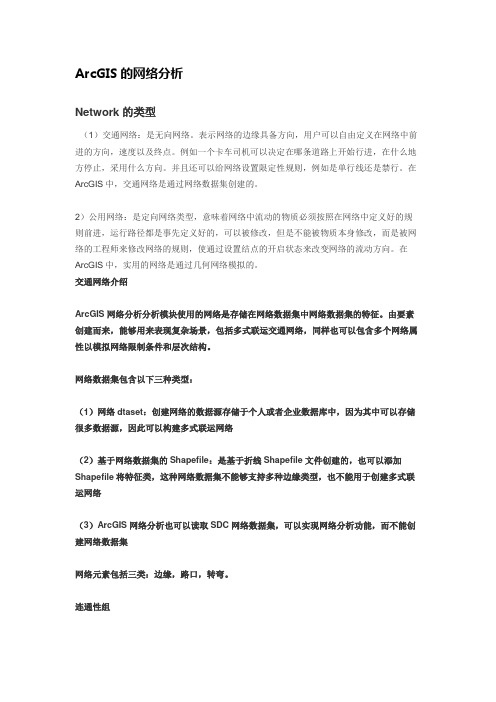
ArcGIS的网络分析Network的类型(1)交通网络:是无向网络。
表示网络的边缘具备方向,用户可以自由定义在网络中前进的方向,速度以及终点。
例如一个卡车司机可以决定在哪条道路上开始行进,在什么地方停止,采用什么方向。
并且还可以给网络设置限定性规则,例如是单行线还是禁行。
在ArcGIS中,交通网络是通过网络数据集创建的。
2)公用网络:是定向网络类型,意味着网络中流动的物质必须按照在网络中定义好的规则前进,运行路径都是事先定义好的,可以被修改,但是不能被物质本身修改,而是被网络的工程师来修改网络的规则,使通过设置结点的开启状态来改变网络的流动方向。
在ArcGIS中,实用的网络是通过几何网络模拟的。
交通网络介绍ArcGIS网络分析分析模块使用的网络是存储在网络数据集中网络数据集的特征。
由要素创建而来,能够用来表现复杂场景,包括多式联运交通网络,同样也可以包含多个网络属性以模拟网络限制条件和层次结构。
网络数据集包含以下三种类型:(1)网络dtaset:创建网络的数据源存储于个人或者企业数据库中,因为其中可以存储很多数据源,因此可以构建多式联运网络(2)基于网络数据集的Shapefile:是基于折线Shapefile文件创建的,也可以添加Shapefile将特征类,这种网络数据集不能够支持多种边缘类型,也不能用于创建多式联运网络(3)ArcGIS网络分析也可以读取SDC网络数据集,可以实现网络分析功能,而不能创建网络数据集网络元素包括三类:边缘,路口,转弯。
连通性组要想定义ArcGIS网络分析的连接,首先要定义连接组。
每一个边源只能够被赋予一个连接组,而结源可以被赋予多种连接组。
只有将结设为两种或者多种连接组,才可以去连接不同连接组的edge.connectivity组用于创建多式联运网络。
以下为网络数据集所支持的三种连接模型:(1)连接组内的连接边缘可以设置“端点连接”,也可以设置”任何顶点连通度”。
13.ArcGIS网络分析和应用
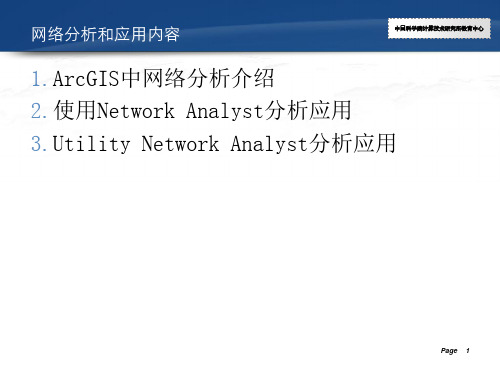
示网络要素在其中流动e的属性来设置网络的Weight。
Page 19
3.2建立Geometric Network
中国科学院计算技术研究所教育中心
Geometric Network的建立必须基于 Feature Dataset,数据应该有Line层
Page 20
3.2建立Geometric Network
Page 12
1、新建服务区,用于选址
在Service Area有关计算属性参数
中国科学院计算技术研究所教育中心
Page 13
2、最近设备,用于调度
Facilities 是设备 Incidents事故点 Barriers是障碍物 点,不能经过的、 routes
中国科学院计算技术研究所教育中心
注意必须是线层,才能进行网路分析
Page 5
2.1、建立Network DataSet
2、Geodatabase中, 建立Network DataSet,注意必须 有FeatureDataset,线层必须到 FeatureDataset下,右键
中国科学院计算技术研究所教育中心
Page 6
2.2、最短路径分析
3.1基本概念
中国科学院计算技术研究所教育中心
网络要素的流动方向:是从Sources和Sinks来计算的,从 Sources流出,汇于Sinks。可以在创建Geometric Network 时,将Junctions设置为Sources或者Sinks或者都不是,一 旦设定为Source或者Sink,则在属性表中添加字段 AncillaryRole用于记录其类型。
网络分析和应用内容
中国科学院计算技术研究所教育中心
1.ArcGIS中网络分析介绍 2.使用Network Analyst分析应用 3.Utility Network Analyst分析应用
ArcGIS的网络分析
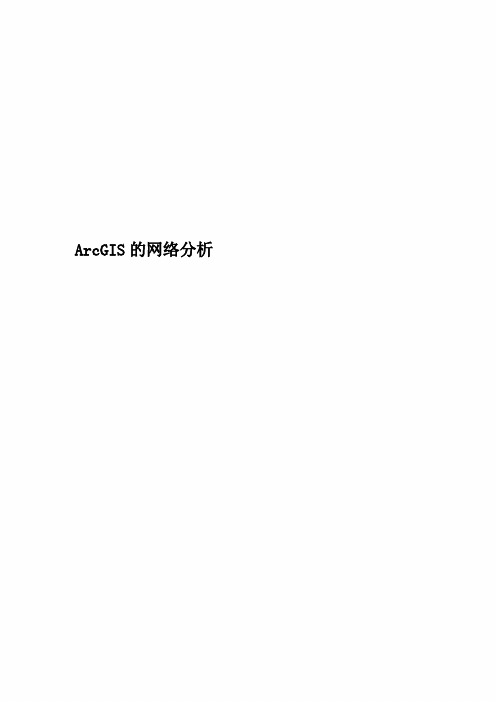
2.4.6添加pnwstates图层
2.4.6.1选择图层
2.4.6.2添加图层效果图
2.4.6.3添加 标志
2.4.6.4选择Find Path
2.4.6.5点击 标志
2.4.6.6设置障碍
2.4.6.7效果图
2.4.6.8根据路径权重选择结果
3实习感想
这一次的实习有两个实习题目,第一个我在上机的时候做了大概50%的内容,但是没有截图,恰好现在的实习比较多,所以我就选择了比较容易一点的ArcGIS软件,也就选择了第二次的实习内容,尽管这个实习比较第一个来说简单一点,但是自己第一次去做还是有着很大的压力,尤其是在阅读实习要求的时候就遇到了很多的问题,我大部分是通过有道词典的帮助来查看的,接下来的操作是参考了了郑贵州、晁怡老师的《地理信息系统分析与应用》这一本书来做的。
2.3.8分配网络权重对话框
2.3.9网络设置总结对话框
2.3.10建网成功—>highwayNet网
2.4路径分析(最短路径的应用)
2.4.1在ArcMap中添加数据
2.4.2右键图层asmnt_st_arc选择properties的labele进tion query中的设置
接下来我主要是说一下自己在实习中遇到的问题,在做第一遍的时候,由于将 两个都选上了,所以在最后路径分析的时候路径的权重是不能修改的,自己做了一个晚上还是没有能解决问题,第二天找到了班里面的同学,询问之后才明白了应该是 只选择一个,这样之后的最短路径分析的过程可以通过修改路径权重来找到更优的路径。
这一次的实习学到了很多的东西,尤其是对于ArcGIS有了更多的操作,还有对于网络分析中的建网最短路径分析的操作有了更多的理解。更多的是在做的过程中遇到的问题得到了很好的解决。实习了很多的课程,给我最大的感想就是当自己认真的做出一个不管是多么简单的实习都是不容易的,希望在之后的实习中,都像这一门课程上机一样,自己能够亲自做出来。
ArcGIS_网络分析-张学宝

可展开的插入式地图 单个报告选项 打印预览选项
服务区
给定一个网络数据集
在确定位置附近创建多边形 创建服务区线
网络位置
设施 障碍物
实现选项
截止点(20分钟的开车时间) 间断(5, 10, 15, 和 20 分钟的开车时间) 行进的方向
来/去设施
多边形产生Core Concepts o Network Dataset
CC1.网络数据集的连通性(Connectivity)
连通性可在参与网络的要素类中定义
也可以在要素类子类(subtype)中定义
可以使用高程字段判断连通性
CC1.1 连通组(Connectivity Group)
默认情况下参与网络要素处于同一个连通组 也可以在一个网络数据集中定义多个组,用来进行 高级网络建模,多连通组构建多模式(multimode) 网络的基础
– 例如:
• 紧急交通调度 • 病人到健康医疗中心 • 消费者到商店 输入网络位置
•
– 设施—通常是固定的位置 – 突发事故/事件—暂时的位置 – 障碍物
• 实现选项
– – – –
查找设施的数目 截止距离(例如, 在三英里内的最近的ATM) 分层的网络 方向
方向
产生一系列的方向
基于路线选择和最近设施分析获 取的路线
网络系统管理
创建数据集时用户控制
基于要素类属性 网络属性(权重)
更灵活的属性模型
存在位置
GDB要素集(only) 要素集或文件夹
网络模式
单一模式
单一或多模式
两种网络模型能够解决的问题
1.传输网络常用于道路、地铁等交通网络分析。(Network Dataset)
13.ArcGIS网络分析和应用
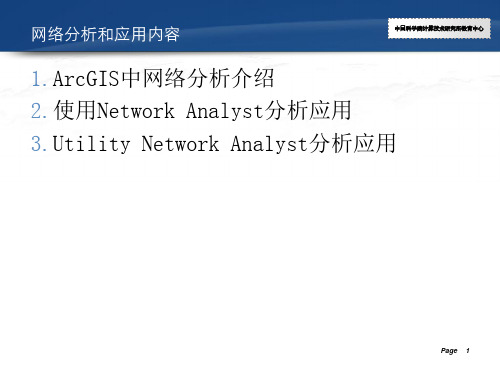
Page 22
3.2建立Geometric Network
中国科学院计算技术研究所教育中心
5. 设置网络权重,可以添加一个权重名字和类型,没 有权重是一样的。
6. 分配权重和指定字段匹配。
Page 23
3.3 路径分析
中国科学院计算技术研究所教育中心
1、添加旗帜flags的类型,使用tools ①add Junction flag:添加端点 ②add Edge flags:添加边 ③add Junction barrier:添加故障端点 ④add Edge barrier: 添加故障边 添加标识
3.1基本概念
中国科学院计算技术研究所教育中心
网络要素的流动方向:是从Sources和Sinks来计算的,从 Sources流出,汇于Sinks。可以在创建Geometric Network 时,将Junctions设置为Sources或者Sinks或者都不是,一 旦设定为Source或者Sink,则在属性表中添加字段 AncillaryRole用于记录其类型。
中国科学院计算技术研究所教育中心
Page 26
对比总结
中国科学院计算技术研究所教育中心
对比项
网络组成元 素 数据源 网络权重
Network Dataset(网络数据 集)
Junction,Edge,turn
Shp,Geodatabase 字段数据或则自己设置
Geometric Network (几何网络)
示网络要素在其中流动的环境,使利用参与网络的
Feature的属性来设置网络的Weight。
Page 19
3.2建立Geometric Network
中国科学院计算技术研究所教育中心
Arcgis_网络分析中文版_最短路径、最短路径、服务区选择

实验十、网络分析(道路网络分析)一、实验目的网络分析是GIS空间分析的重要功能分。
有两类网络,一为道路(交通)网络,一为实体网络(比如,河流、排水管道、电力网络)。
此实验主要涉及道路网络分析,主要内容包括:●最佳路径分析,如:找出两地通达的最佳路径。
●最近服务设施分析,如:引导最近的救护车到事故地点。
●服务区域分析,如:确定公共设施(医院)的服务区域。
通过对本实习的学习,应达到以下几个目的:(1)加深对网络分析基本原理、方法的认识;(2)熟练掌握ARCGIS下进行道路网络分析的技术方法。
(3)结合实际、掌握利用网络分析方法解决地学空间分析问题的能力。
二、实验准备软件准备:ArcMap, 要求有网络分析扩展模块的许可授权数据准备:Shape文件创建网络数据集(高速公路:Highways, 主要街道:Major Streets, 公园:Parks,湖泊:Lakes,街道:Streets)Geodatabase网络数据集:NetworkAnalysis.mdb:包含:街道图层:Streets 仓库图层:Warehouses 商店图层:Stores在ArcMap中加载启用NetWork Anylyst网络分析模块:执行菜单命令[工具Tools]>>[Extensions], 在[Extensions]对话框中点击[Network Analyst] 启用网络分析模块,即装入Network Analyst空间分析扩展模块。
道路网络分析步骤1. 创建分析图层2. 添加网络位置3. 设置分析选项4. 执行分析过程显示分析结果三、实验内容及步骤(一) 最佳路径分析根据给定的停靠点,查找最佳路径(最省时的线路)1.1 数据准备(1).双击ArcMap 工程,或从ArcMap 中打开工程EX10_1.mxd.(2).如果网络分析扩展模块(Network Analyst Extension )已经启用(参考实验准备中的步骤)(3) 如果网络分析工具栏没有出现,则在工具栏显区点右键打开或执行菜单命令[View-视图]>>[Toolbars-工具栏],并点击[Network Analyst ]以显示网络分析工具栏。
ArcGis Network Analysis
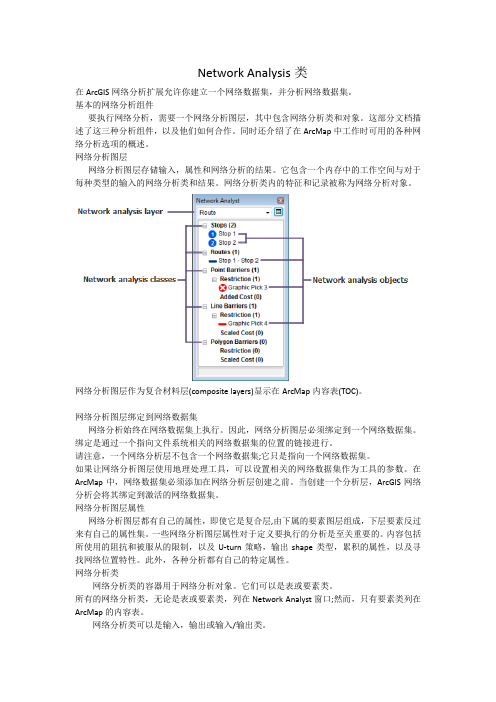
Network Analysis类在ArcGIS网络分析扩展允许你建立一个网络数据集,并分析网络数据集。
基本的网络分析组件要执行网络分析,需要一个网络分析图层,其中包含网络分析类和对象。
这部分文档描述了这三种分析组件,以及他们如何合作。
同时还介绍了在ArcMap中工作时可用的各种网络分析选项的概述。
网络分析图层网络分析图层存储输入,属性和网络分析的结果。
它包含一个内存中的工作空间与对于每种类型的输入的网络分析类和结果。
网络分析类内的特征和记录被称为网络分析对象。
网络分析图层作为复合材料层(composite layers)显示在ArcMap内容表(TOC)。
网络分析图层绑定到网络数据集网络分析始终在网络数据集上执行。
因此,网络分析图层必须绑定到一个网络数据集。
绑定是通过一个指向文件系统相关的网络数据集的位置的链接进行。
请注意,一个网络分析层不包含一个网络数据集;它只是指向一个网络数据集。
如果让网络分析图层使用地理处理工具,可以设置相关的网络数据集作为工具的参数。
在ArcMap中,网络数据集必须添加在网络分析层创建之前。
当创建一个分析层,ArcGIS网络分析会将其绑定到激活的网络数据集。
网络分析图层属性网络分析图层都有自己的属性,即使它是复合层,由下属的要素图层组成,下层要素反过来有自己的属性集。
一些网络分析图层属性对于定义要执行的分析是至关重要的。
内容包括所使用的阻抗和被服从的限制,以及U-turn策略,输出shape类型,累积的属性,以及寻找网络位置特性。
此外,各种分析都有自己的特定属性。
网络分析类网络分析类的容器用于网络分析对象。
它们可以是表或要素类。
所有的网络分析类,无论是表或要素类,列在Network Analyst窗口;然而,只有要素类列在ArcMap的内容表。
网络分析类可以是输入,输出或输入/输出类。
网络分析对象网络分析对象是在一个网络分析类中的要素或记录,并作为输入和输出的网络分析图层。
《arcgis网络分析》课件

动态路径规划
根据实时信息调整路径的工 具
1
动态路径规划考虑了实时变 化的因素,如交通拥堵、突 发事件等,能够根据实时信
息调整最优路径。
算法原理: 实时获取数据, 动态更新路径规划结果。
应用场景: 实时导航系统、 物流配送调度、紧急救援路 线规划等。
增强交互性
未来ArcGIS网络分析将更加注重 用户交互性,提供更加直观、易 用的界面和工具,使用户能够更
加便捷地进行空间分析。
集成化
随着多源数据的融合和集成技术 的发展,ArcGIS网络分析将能够 整合不同来源、不同类型的数据 ,提供更加全面、综合的分析结
果。
感谢您的观看
THANKS
空间问题。
实时化
随着物联网和大数据技术的进步, 网络分析将能够实时处理海量数据 ,提供更准确、及时的决策支持。
精细化
随着地理信息系统(GIS)的精度和 分辨率的提高,网络分析将能够提 供更精细化的分析结果,满足更复 杂的应用需求。
ArcGIS网络分析的未来发展方向
扩展应用领域
随着GIS应用的普及,ArcGIS网 络分析将进一步拓展到城市规划 、环境保护、公共安全等领域。
04
ArcGIS网络分析实践案 例
城市交通规划案例
总结词
利用ArcGIS网络分析功能,优化城市交通规划,提高交通运行效率。
详细描述
通过分析城市道路网络数据,评估现有交通状况,找出瓶颈路段和拥堵区域。运用ArcGIS的网络分析工具,如最 短路径分析、最佳路径分析和交通分配等,为城市交通规划提供科学依据。优化交通流分配,减少拥堵,提高城 市交通运行效率。
物流配送路径规划案例
ArcGIS的网络分析
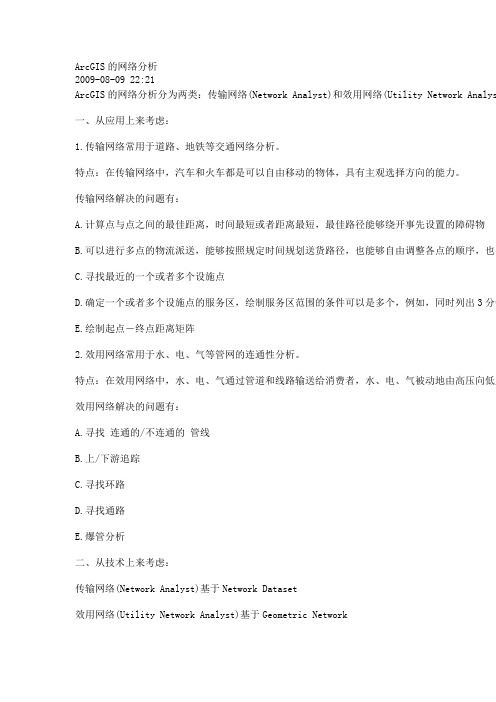
ArcGIS的网络分析2009-08-09 22:21ArcGIS的网络分析分为两类:传输网络(Network Analyst)和效用网络(Utility Network Analys一、从应用上来考虑:1.传输网络常用于道路、地铁等交通网络分析。
特点:在传输网络中,汽车和火车都是可以自由移动的物体,具有主观选择方向的能力。
传输网络解决的问题有:A.计算点与点之间的最佳距离,时间最短或者距离最短,最佳路径能够绕开事先设置的障碍物B.可以进行多点的物流派送,能够按照规定时间规划送货路径,也能够自由调整各点的顺序,也会障碍物C.寻找最近的一个或者多个设施点D.确定一个或者多个设施点的服务区,绘制服务区范围的条件可以是多个,例如,同时列出3分钟钟、9分钟的服务区E.绘制起点-终点距离矩阵2.效用网络常用于水、电、气等管网的连通性分析。
特点:在效用网络中,水、电、气通过管道和线路输送给消费者,水、电、气被动地由高压向低压不能主观选择方向。
效用网络解决的问题有:A.寻找连通的/不连通的管线B.上/下游追踪C.寻找环路D.寻找通路E.爆管分析二、从技术上来考虑:传输网络(Network Analyst)基于Network Dataset效用网络(Utility Network Analyst)基于Geometric Network它们的区别可以参考下面的表格:Geometric network Network datasetNetwork features:Edges and junctions Network elements: Edges, junctions, and turns数据源:GDB feature classes only数据源:GDB feature classes, shapefiles, or StreetMap data System manages connectivity User controls when connectivity is builtWeights based on feature attribute fields More robust attribute (weight) model存在于:Feature dataset only存在于:Feature dataset or workspace单模型单模型或者多模型Network tracing functionality Network solver functionalityutilities/natural resources modeling transportation modeling不支持转弯支持转弯uses custom features: simple/complex edge featuresuses simple features: points and linesand junctions增加一点关于网络分析的资料!前一段时间给用户培训网络分析,积累了一点零散的资料。
Arcgis空间分析和网络分析基本方法
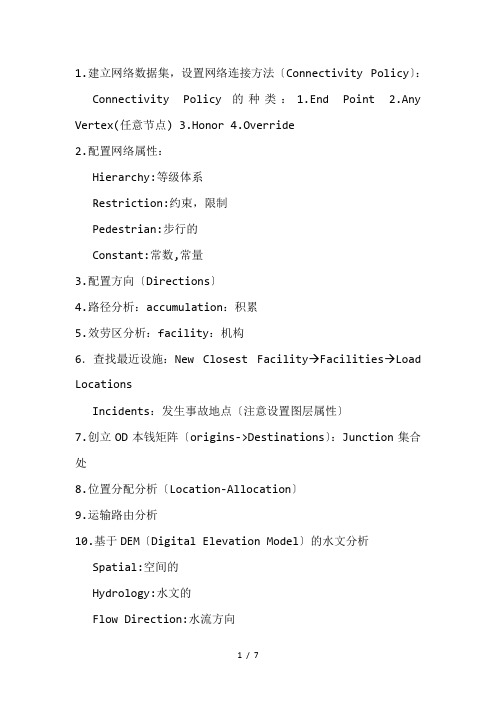
1.建立网络数据集,设置网络连接方法〔Connectivity Policy〕:Connectivity Policy的种类:1.End Point 2.Any Vertex(任意节点) 3.Honor 4.Override2.配置网络属性:Hierarchy:等级体系Restriction:约束,限制Pedestrian:步行的Constant:常数,常量3.配置方向〔Directions〕4.路径分析:accumulation:积累5.效劳区分析:facility:机构6.查找最近设施:New Closest Facility→Facilities→Load LocationsIncidents:发生事故地点〔注意设置图层属性〕7.创立OD本钱矩阵〔origins->Destinations〕:Junction集合处8.位置分配分析〔Location-Allocation〕9.运输路由分析10.基于DEM〔Digital Elevation Model〕的水文分析Spatial:空间的Hydrology:水文的Flow Direction:水流方向1.洼地填充:1.利用DEM计算水流方向,Sink(计算洼地),Fill(填充洼地)—>Fill_Dem,再根据Fill_Dem验证是否还有洼地存在〔重复执行上述步骤〕2.计算径流量〔Flow Accumulation〕1.计算水流方向:Flow Direction2.计算径流量:Flow Accumulation3.水系分析:根据径流量提取水系栅格数据:Spatial analyst Tools→Conditional→con→StreamNet提取水系矢量数据:Stream To Feature水系分段:Stream Link水系分级〔Stream Order〕:(水系的分级显示,显示级别数) Method of stream Ordering:1.Shreve 2.Strahler4.流域分析:Snap pour point:点对齐Watershed:分水岭,分界线Basin:盆地1.加载汇流点数据:PourPoints2.将汇流点捕捉到正确的位置:Snap pour point:〔根据水流方向和径流量〕3.获取流域的分界线〔获取流域〕:WaterShed4.盆地分析:根据水流方向5.径流流程分析:Flow length(分别有顺流和逆流两种形式) 11.基于DEM的地形特征的提取:1.Aspect:坡向2.Slope:坡度3.保存原始Dem的最大值:1322.8000488281254.根据栅格计算器生成反地形ReverseDEM:Spatial Analyst Tools→Map Algebra(代数)→Raster Calculator:Max值-Dem5.邻域分析工具:1.计算原始DEM的均值Spatial Analyst→NeighborHood→Focal Statistics2.使用栅格计算器求出正负地形Terrain:栅格计算器:Dem-focalMean6.没有误差的坡向变化率:SOA=((slope1+slope2)-abs(slope1-slope2))/27.求出山脊线:栅格计算器:Terrain>0 and SOA>70山谷:Terrain<0 and SOA>70------------------利用水文分析的方法提取山脊线和山谷线:1.山谷线和山脊线的提取:对正负地形:Terrian进行两次重分类,分别得出正负地形: Spatial Analyst→Reclass→Reclassify〔分为两类:正负分别为一列,两次分类负的值和正值赋值相反〕2.山脊线的提取:1.对DEM进行洼地填充,计算填充后的水流方向,径流量2.对径流量提取零值:〔栅格计算器〕→使用Focal Statistics进行对山脊线进行平滑处理3.分别生成原始DEM的等值线图和晕眩图:Contour和HillShadeContour:等值线图;HillShade:晕眩图:Spatial Analysit中的Raster Suface和3D Analysit中都有这个工具4.对平滑处理后的山脊线进行重分类:分为两类,由等值线图和晕渲图辅助判断分类阈值〔扯淡〕5.使用栅格计算器求出正确的山脊线:RecFloclStatic_FlowAcc0 * PosTerrian3.山谷线的提取:1.求出反地形:Max-dem2.计算水流方向,汇流累积,提取汇流累积为0,邻域分析平滑,重分类3.将分级后的数据与﹣地形进行相乘计算,得到山谷线4.鞍部的提取1.使用栅格计算器,将山脊线和山谷线进行相乘如果结果没有值为 1 的单元存在,那么该 DEM 没有鞍部,否那么数据进行重分类,所有 0 值赋为 NO DATA, 1 值保存2.将鞍部栅格数据转换为矢量点数据Raster to point并配合等高线数据和晕渲图对矢量形式的鞍部点数据进行编辑,剔除那些处于研究区域边缘以与内部的伪鞍部点。
ArcGIS网络分析
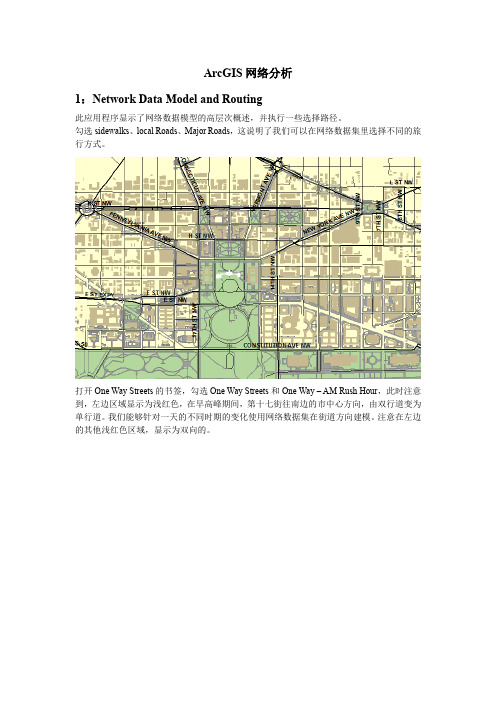
ArcGIS网络分析1:Network Data Model and Routing此应用程序显示了网络数据模型的高层次概述,并执行一些选择路径。
勾选sidewalks、local Roads、Major Roads,这说明了我们可以在网络数据集里选择不同的旅行方式。
打开One Way Streets的书签,勾选One Way Streets和One Way – AM Rush Hour,此时注意到,左边区域显示为浅红色,在早高峰期间,第十七街往南边的市中心方向,由双行道变为单行道。
我们能够针对一天的不同时期的变化使用网络数据集在街道方向建模。
注意在左边的其他浅红色区域,显示为双向的。
同样地,勾选One Way – PM Rush Hour,注意到左边浅红色区域包括了单程的线路,第十五街在晚高峰往北远离市中心的线路变成了一个单向通行。
点击Scan按钮。
就可以看到K街的转向规则。
K街有一个包括两车道的中心路段,还有两条小路通向南边和北边。
打开turns书签,在这组的右侧转弯处,一个禁止从东单车道左转,另一个禁止西行单行道左转,其他的限制转弯使车流在K街掉头。
勾选Restricted Turns-Rush Hour,这些都是只有在高峰时段禁止的转弯,不仅是网络数据集能够模拟复杂的转弯,他也可以模拟在一天中的某些时间受到限制的转弯。
打开The Mall书签,勾选Metro Lines,我们可以创建地铁线路。
勾选stops,显示两个红色五角星的站点,这两个是我们经常光顾的地方,我们希望找到美国农业部到国家地理学会的最短路径。
因为它是由南往北方向的单行道。
接下来查看一下,用走路的方式从USDA到the National Geographic Society的最短路径是什么。
在网络分析窗口下选择Walking Route,然后点击求解,得到黄色最短步行路径。
下面看看从USDA开车到NGS哪条是最佳路线。
在网络分析窗口,下拉列表选择“早上忙时驾驶路线”然后点击“解决”。
- 1、下载文档前请自行甄别文档内容的完整性,平台不提供额外的编辑、内容补充、找答案等附加服务。
- 2、"仅部分预览"的文档,不可在线预览部分如存在完整性等问题,可反馈申请退款(可完整预览的文档不适用该条件!)。
- 3、如文档侵犯您的权益,请联系客服反馈,我们会尽快为您处理(人工客服工作时间:9:00-18:30)。
➢[Output Shape Type] ——“输出图形类型” 通常选择 实际形状[True Shape]
20
➢ [Ignore Invalid Locations]—— “忽略无效位置” 检查 框。选中分析时将会忽略那些不在道路网络上的停靠点。
21
➢ [Restrictions] ——“约束规划”。列表框中选择单 行线[Oneway]
16
➢ [Reorder stops to Find Optimal Route] “经停点重 排序功能。修改停靠序或进行优化
17
➢[Allow U-turns] ——“允许路口调头” 。 一般选择[EveryWhere]
18
➢[Output Shape Type] ——“输出图形类型” 通常选择 实际形状[True Shape]
(3)在网络分析窗口[Network Analyst Window]中单击“路障”[Barrier (0)] (4)在网络分析工具栏[Network Analyst]上点击“新建网络位置”[Create
Network Location]工具按钮。 (5)在放大镜窗口[Magnifier]中最佳路径上的某个位置放置一个路障。 (6)在网络分析工具栏[Network Analyst]上点击“求解”[Solve] 按钮,得到新
➢ 数据准备:
➢ Shape文件创建网络数据集(高速公路:Highways, 主 要街道:Major Streets, 公园:Parks,湖泊:Lakes, 街道:Streets)
➢ Geodatabase网络数据集:NetworkAnalysis.mdb:包 含:街道图层:Streets 仓库图层:Warehouses 商店 图层:Stores
➢ 服务区域分析,如:确定公共设施(医院)的服务
区域。
2
一、实验目的
➢ 通过对本实习的学习,应达到以下几个目的: ➢ 加深对网络分析基本原理、方法的认识; ➢ 熟练掌握ARCGIS下进行道路网络分析的技术方
法。 ➢ 结合实际、掌握利用网络分析方法解决地学空间
分析问题的能力。
3
二、实验准备
➢ 软件准备:ArcMap, 要求有网络分析扩展模块的 许可授权
4.导航图
25
➢行进方向[Directions]
26
设置路障(barrier)
(1)在ArcMap的中执行菜单命令[Window]>>[Magnifier]显示放大镜窗口 [Magnifier]
(2)通过按住放大镜窗口[Magnifier]的标题栏在地图上移动,在地图中找到已经 计算得到的最佳路径,松开鼠标。这时最佳路径的一部分应该显示在放大镜 窗口[Magnifier]的中心位置,我们将这这个区域的某个路段上放置一个路 障。.
22
➢ [Directions]选项页,
➢ [Distance Units]距离单位 ➢ [Display Time]显示时间。选中时间属性[Time Attribute],设置为分钟[Minutes]。
23
3.求解最佳路径 最佳路径分析: “求解”[Solve]
生成新的图层表示找到的最佳路径 24
• 点击[New Route]菜单项. • 增加停靠点图层
1. 添加停靠点
1)
➢ 在网络分析窗口[Network Analyst Window]中点选Stops(0).
➢ 在网络分析工具栏[Network Analyst] 上点击“新建网络位置”[Create Network Location]工具。
5
道路网络分析的一般步骤
1. 创建分析图层 2. 添加网络位置 3. 设置分析选项 4. 执行分析过程显示分析结果
6
三、实验内容及步骤
一 最佳路径分析
• 基于道路网络 • 有多个经停位置, • 在道路网络上找到要达到多个目的地
的最佳路径。 • 合理安排经过停靠点的顺序 • 根据给定的停靠点,查找最佳路径(
GIS 空间分析-使用 ArcGIS
网络分析是GIS空间分析的重要功能分。有两 类网络,一为道路(交通)网络,一为实体网络 (比如,河流、排水管道、电力网络)。此实验主 要涉及道路网络分析,主要内容包括:
➢ 最佳路径分析,如:找出两地通达的最佳路径。
➢ 最近服务设施分析,如:引导最近的救护车到事故 地点。
4
ARCGIS网络分析
➢ 在ArcMap中启用NetWork Anylyst网络分析模块: ➢ 执行菜单命令[工具Tools]>>[Extensions], 在
[Extensions]对话框中点击 [Network Analyst] 启用网络分析模块,即装入Network Analyst空间 分析扩展模块。
的最佳路径,从而避开路障
➢路障barrier
28
5. 保存分析结果――最佳路径
(1)在网络分析窗口[Network Analyst Window]中右 键点击“路径”[Routes (1) ],在出现的右键菜单 中点击“导出数据”[Export Data]菜单命令。
(2)在“导出数据”[Export Data]对话框中指定导出 的文件命,比如“D:\Ex10_1\Ex10_Route.shp”
29
二 最近服务设施分析
• 基于道路网络 • 沿道路网络服务设施与事故点的路径 • “最近” 服务设施实际表示 “开销最
最省时的线路)
7
数据准备
(1)双击ArcMap工程,或从ArcMap中打开工程 EX10_1.mxd
(2)添加网络分析扩展模块(Network Analyst) (3)打开网络分析窗口
如果网络分析窗口没有推开,则在网络分析工具栏中点击网络分析 窗口按钮(下图红色区域),以打开网络分析窗口:
8
创建路径分析图层
➢ 在地图的街道网络图层的任意位置上 点击以定义一个新的停靠点。
10
11
2)将已知图层要素添加为停靠点
➢右键单击stop——load l3
14
➢[impedance]阻强,一般设置为分钟Minutes (Minutes).
15
➢ Use Time Windows ➢ 当必须在规定时间 在某个停靠点停留 时才使用这个选项, 选则这个选项后可 以通过设置停靠点 属性来设置某个停 靠点到达的时间, 离开的时间。
